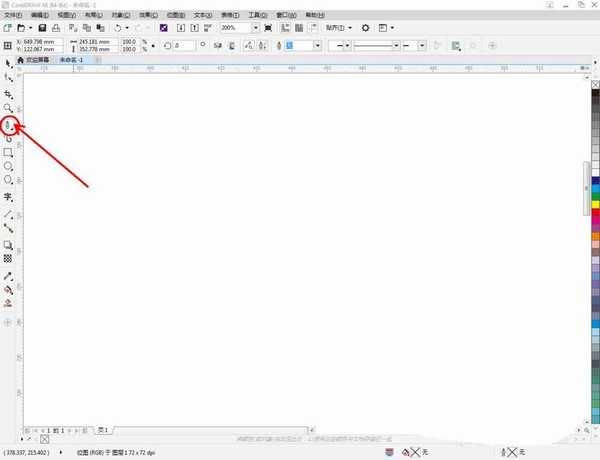cdr怎么设计游戏机图标? cdr游戏机logo的画法
平面设计 发布日期:2024/9/25 浏览次数:1
正在浏览:cdr怎么设计游戏机图标? cdr游戏机logo的画法
以前总喜欢用电动游戏机打游戏,想要绘制一款游戏机的图标,该怎么绘制呢?下面我们就来看看详细的教程。
- 软件名称:
- CorelDRAW X8 官方中文安装特别版(附注册机+序列号)
- 软件大小:
- 12.1MB
- 更新时间:
- 2016-06-15立即下载
1、打开CorelDRAW X8 软件,点击【新建文档】,按图示参数新建一个cdr文档(如图所示);
2、点击【钢笔工具】,在作图区域绘制出一个多边图案。点击【形状工具】,选中图案上的节点,点击【转换为曲线】。选中图示两个节点,点击【平滑节点】并按图示对控制点进行调整(如图所示);
3、点击【矩形工具】,点击【圆角】并设置好圆角参数后,在图示位置绘制一个圆角矩形图案。完成后,调整圆角参数后绘制出另外一个矩形图案(如图所示);
上一页12 下一页 阅读全文